Importmanager
Mit dem Importmanager können Sie Daten verschiedenster Formate in die Datei importieren.
Typauswahl
Zuerst wählen Sie das Format der Daten.
Dateiauswahl
Geben Sie eine Datei bzw. mehrere Dateien (je nach Import) an, von denen importiert werden soll. Wählen Sie die zu importierenden Dateien aus:
- Fügen Sie die Dateien mit + in die Liste ein
- oder ziehen Sie die Dateien mit der Maus hinein (Drag & Drop).
- Mit X entfernen Sie die markierten Dateien aus der Liste.
- Koordinatensystem der Quelldatei(en): Falls der Import in ein anderes Koordinatensystem erfolgen soll, kann hier das Quellkoordinatensystem gesetzt werden.
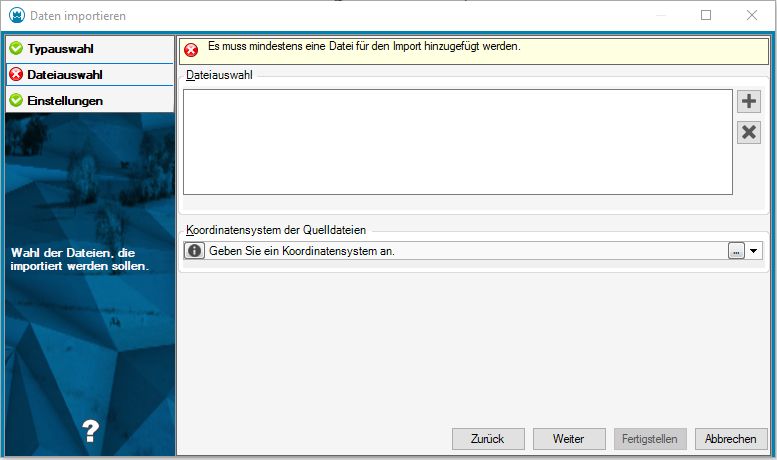
Weitere Einstellungen
Alle weiteren Einstellungen sind Import-Typ bezogen und sind unter folgenden Links erreichbar:
Folgende Importe erhalten Sie zusätzlich bei Aktivierung der Österreich -Fachschale
| ⓘ | Wenn die Fachschale "Teilungsplan Österreich" geladen ist, dann wird bei diesem Import die Darstellung der Grenzen automatisch auf "übernommen" gesetzt. |
Folgende Importe erhalten Sie, wenn mit Ihrer Konfiguration die Fachschale "Teilungsplan Österreich" aktiviert wird:
Folgende Importe erhalten Sie zusätzlich bei Aktivierung der Deutschland -FachschaleFolgende Importe erhalten Sie zusätzlich bei Aktivierung der Geländemodell -Fachschale
Folgende Importe erhalten Sie, wenn mit Ihrer Konfiguration die Fachschale "Liegenschaftsbestand" aktiviert wird:
Folgende Importe erhalten Sie, wenn mit Ihrer Konfiguration die Fachschale "Teilungsplan Luxemburg" aktiviert wird:
| ⓘ | Mit Vorlage speichern speichern Sie die Einstellungen in einer Vorlage mit einem selbst gewählten Namen. Beim nächsten Start des Importmanagers brauchen Sie dann nur Ihren Import wählen und haben alle Einstellungen passend gesetzt. |
| ⓘ | Allgemeine Hinweise zum Assistenten finden Sie unter Dialoge. |



